우리는 컴퓨터를 사용할 때 더 관심이 가는 사진이나 기사 문단을 찾아봅니다. 그 중 일부는 컴퓨터에 직접 저장할 수 있고, 일부는 이때 스크린샷을 통해 저장해야 합니다. 친구들은 대개 다운로드한 소프트웨어의 관련 기능을 사용하여 스크린샷을 찍는다고 생각합니다. 하지만 다음으로 편집자는 win7 시스템의 스크린샷을 찍는 방법에 대해 이야기해야 합니다. 한 번 보자.
방법 1: Prtsc 키를 눌러 스크린샷을 찍습니다
이렇게 하면 컴퓨터 화면 전체의 내용을 얻을 수 있으며, Prtsc 키를 누른 후 바로 그리기 도구를 열고 붙여넣어 사용할 수 있습니다. QQ 채팅창이나 워드 문서에 붙여넣은 후 저장하도록 선택할 수도 있습니다.
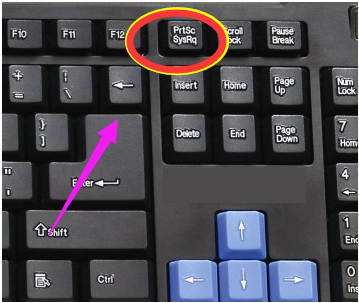
방법 2: Ctrl+Prtsc 키를 눌러 스크린샷 찍기
이 스크린샷에 캡처된 내용도 컴퓨터 화면 전체입니다. 위의 스크린샷 방법과 동일한 기능을 갖고 있으며, 직접 붙여넣을 수도 있습니다. 사용.
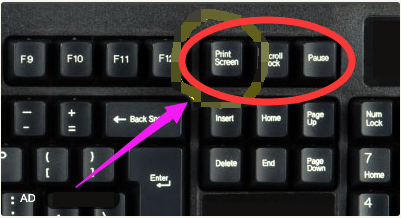
방법 3: 스크린샷을 찍으려면 Alt+Prtsc 키를 누르세요.
이 단축키는 사용 중인 특정 소프트웨어를 연 다음 Alt+Prtsc 키 조합을 사용하는 경우에만 현재 활성 창의 내용을 캡처합니다. 스크린샷을 찍으려면 스크린샷 인터페이스가 필요합니다. 소프트웨어 디스플레이 인터페이스는 전체 화면이 아니지만 더 정확합니다. (이렇게 찍은 스크린샷은 바로 붙여넣어 사용할 수도 있습니다.)
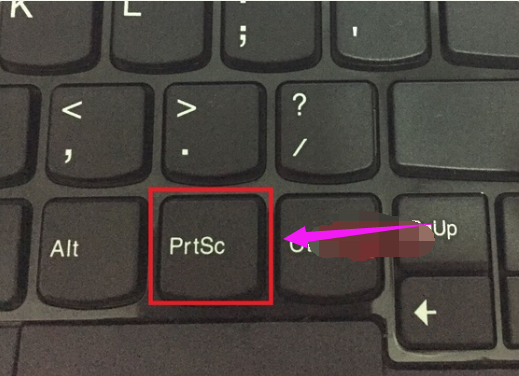
방법 4: 캡처 도구
를 통해 Win10 시작 메뉴를 열고, [모든 프로그램]에서 [보조프로그램]을 찾으면 [ 캡처 도구] 】레이, 클릭하여 사용합니다.
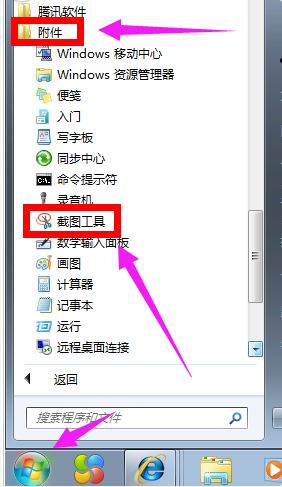
위는 win7 시스템의 스크린샷 방법에 대한 소개입니다. 모두에게 도움이 되기를 바랍니다.
위 내용은 win7 시스템의 스크린샷 방법에 대한 자세한 소개의 상세 내용입니다. 자세한 내용은 PHP 중국어 웹사이트의 기타 관련 기사를 참조하세요!